Voulez-vous partager des vidéos incroyables avec vos amis Discord mais avez besoin d'aide pour télécharger et partager vos fichiers ? Vous en avez probablement vu beaucoup Vos fichiers sont trop puissants des pop-ups lorsque vous essayez d’envoyer des vidéos. Bien que Discord reste l’une des excellentes plateformes permettant aux joueurs de créer une communauté, elle pose néanmoins certaines limites.
Dans cette optique, découvrez comment envoyer des vidéos jouables sur Discord dans cet article. De plus, explorez les directives de taille des vidéos Discord pour une référence rapide et tout ce que vous devez savoir pour partager la vidéo de votre choix avec l'un de vos amis sans passer par Nitro. Commençons.
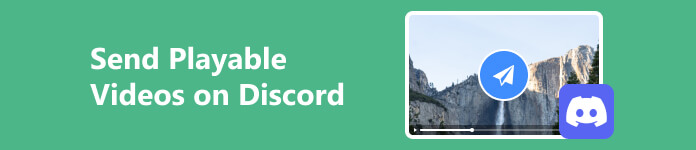
- Partie 1. Directives relatives à la taille des vidéos Discord
- Partie 2. Problèmes de taille, de format et de lecture de la vidéo : une solution rapide
- Partie 3. Comment télécharger des fichiers vidéo lisibles sur Discord
- Partie 4. FAQ sur l'envoi de vidéos sur Discord
Partie 1. Directives relatives à la taille des vidéos Discord
Partager des vidéos Tiktok sympas ou des mèmes amusants sur Discord sera beaucoup plus facile et fluide si vous connaissez les exigences et les restrictions vidéo de Discord. Donc, pour éviter de subir des fenêtres contextuelles trop puissantes et d'autres erreurs non-stop lors du partage ou de l'envoi de fichiers vidéo lisibles dans Discord. Voici quelques ensembles de lignes directrices auxquelles vous pouvez vous référer.
- Durée de la vidéo: 8 minutes pour les utilisateurs Nitro et non-Nitro
- Taille du fichier: 8 Mo (gratuit), 50 Mo (Nitro Basic) et 500 Mo (Nitro)
- Format: MP4 et MOV. Sur certains appareils, Discord prend en charge Webm et GIF.
N'oubliez pas que ces restrictions peuvent changer avec le temps ; ainsi, il est recommandé de vérifier la page officielle ou la documentation de Discord pour garantir des informations à jour et précises.
Partie 2. Problèmes de taille, de format et de lecture de la vidéo : une solution rapide
Comme indiqué ci-dessus, il est essentiel de prendre en compte la taille, la longueur et le format du fichier lors du partage de vidéos sur Discord. Ainsi, lorsque vos fichiers sont trop volumineux ou ne sont pas au format approprié, une solution rapide consiste à compresser et convertir vos fichiers dans les formats et tailles pris en charge par Discord. Voici quelques outils puissants pour vous aider à convertir et compresser. Si vous rencontrez des problèmes de lecture avec vos fichiers, consultez les outils et méthodes pour réparer efficacement vos médias.
1. Convertisseur vidéo ultime Apeaksoft
Compressez et convertissez vos fichiers vidéo avec Apeaksoft Video Converter Ultimate. Bien qu'il s'agisse d'un logiciel de conversion, cet outil offre également d'excellentes fonctionnalités de compression, d'amélioration et d'édition pour améliorer davantage vos fichiers vidéo. Ainsi, si vous recherchez une plate-forme de conversion et d'édition polyvalente, Apeaksoft Video Converter Ultimate fournit une solution robuste pour vos besoins. Avec des boîtes à outils pratiques telles que Video Compressor, Video Trim, Video Enhancer, etc. Voici comment vous pouvez l'utiliser pour compresser et convertir des fichiers pour Discord.
Convertissez des fichiers au format populaire avec Apeaksoft Video Converter Ultimate
Étape 1 Installez Apeaksoft Video Converter UltimateAppuyez sur les boutons de téléchargement et installez le logiciel sur votre appareil.
Étape 2 Télécharger des fichiers à convertirFrappe le Ajouter des fichiers bouton ou + bouton pour télécharger vos vidéos.
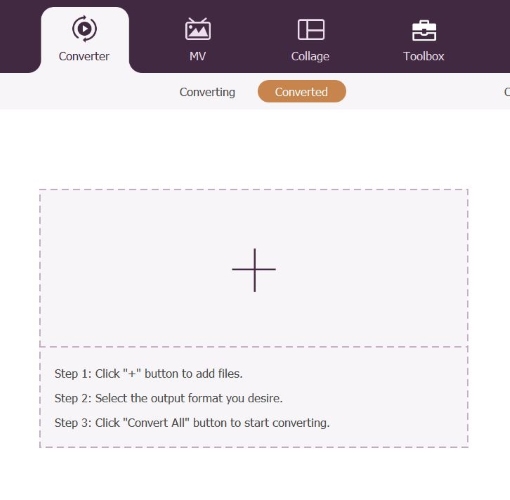 Étape 3 Définir le format de sortie
Étape 3 Définir le format de sortie Cliquez sur Format et choisissez le format de fichier souhaité. Il est recommandé d'utiliser des formats universellement pris en charge comme MP4 et MKV pour partager des fichiers vidéo sur Discord.
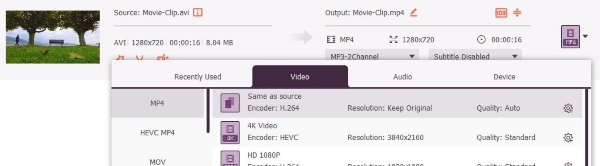 Étape 4Enregistrer le fichier converti
Étape 4Enregistrer le fichier converti Presse Convertir tout pour enregistrer automatiquement vos vidéos nouvellement converties dans votre dossier désigné.
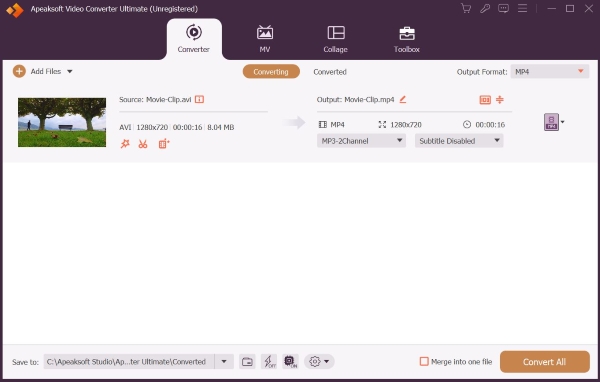
Compresser des fichiers pour Discord à l'aide d'Apeaksoft Video Converter Ultimate
Étape 1 Lancez l'application et accédez à la boîte à outilsOuvrez le logiciel sur votre appareil. Dans le menu, sélectionnez Boîte à outils. Ensuite, localisez et cliquez Compresseur de la vidéo.
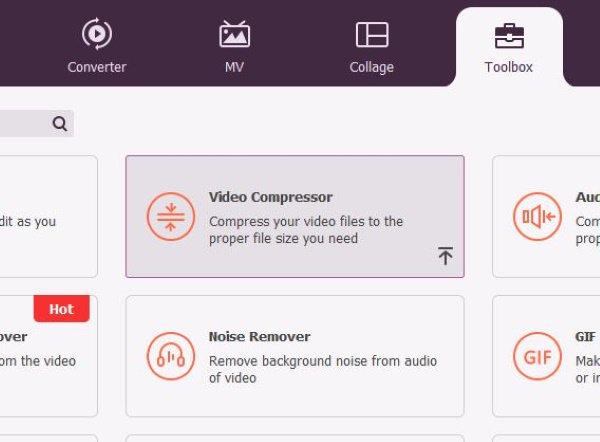 Étape 2 Téléchargez votre fichier
Étape 2 Téléchargez votre fichier Cliquez sur + bouton pour télécharger les fichiers que vous souhaitez compresser.
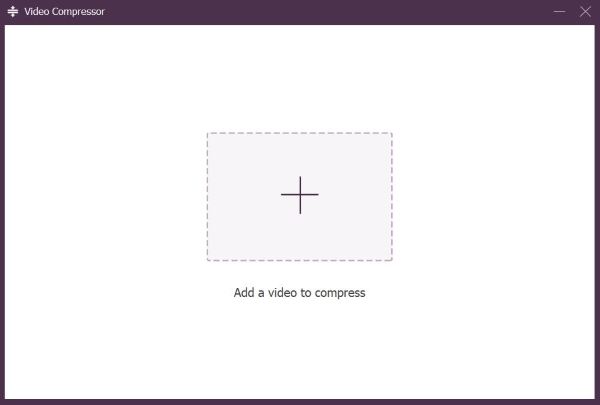 Étape 3 Ajuster les paramètres et enregistrer
Étape 3 Ajuster les paramètres et enregistrer Mettez le Taille à 8 Mo ou moins en cliquant sur le Haut et bas boutons ou en ajustant le curseur de pourcentage. Définissez d'autres paramètres à votre guise et appuyez sur Compresser pour enregistrer votre fichier.
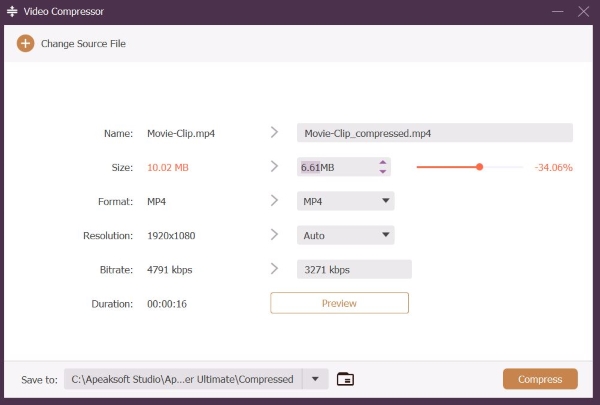
2. Fixateur vidéo Apeaksoft
Réparez les vidéos corrompues, endommagées ou illisibles avec Apeaksoft Fixateur Vidéo. Il s'agit d'un logiciel de réparation qui vous permet d'améliorer et de réparer les fichiers vidéo de votre stockage, de votre appareil photo ou de vos appareils à objectif. Apeaksoft Video Fixer peut réparer toutes sortes de vidéos avec une vitesse de réparation rapide et un taux de réussite de 99.9 %. Tant que vous fournissez un exemple de vidéo valide pour référence, vous pouvez réparer vos fichiers vidéo rapidement et avec la même qualité. Voici comment utiliser Apeaksoft Video Fixer.
Étape 1 Acquérir Apeaksoft Video FixerTéléchargez et installez Apeaksoft Video Fixer sur votre appareil.
Étape 2 Lancez, puis téléchargez vos fichiersExécutez l'application. Appuyez sur l'orange + bouton pour télécharger le fichier vidéo que vous souhaitez réparer. Ensuite, cliquez sur le violet + bouton pour télécharger la référence.
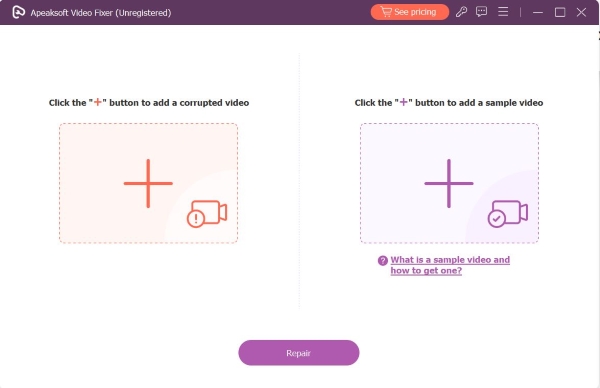 Étape 3 Fichier de réparation
Étape 3 Fichier de réparation Une fois le chargement des fichiers terminé, appuyez sur le bouton Réparation bouton pour commencer à réparer votre fichier.
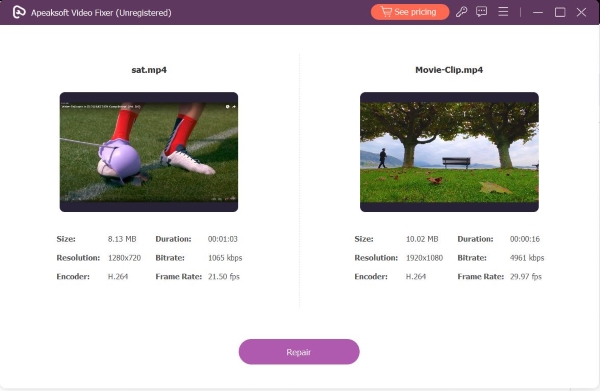 Étape 4 Télécharger le fichier réparé
Étape 4 Télécharger le fichier réparé Pour en savoir plus sur la santé cardiaque des femmes, cliquez Enregistrer pour télécharger vos fichiers sur votre ordinateur. Vous pouvez également choisir de prévisualiser ou de réparer d'autres fichiers.
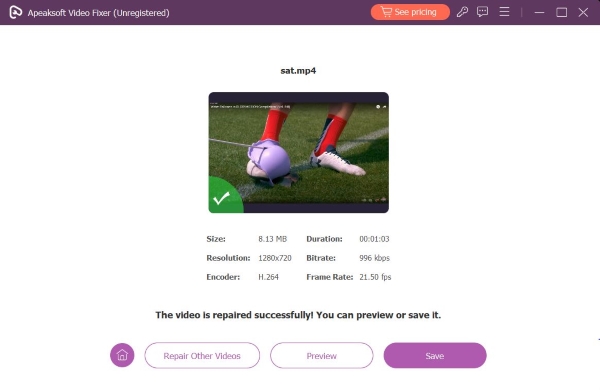
Partie 3. Comment télécharger des fichiers vidéo lisibles sur Discord
Donc, si vous souhaitez commencer à partager vos fichiers vidéo sur Discord mais que vous avez besoin de savoir comment le faire, voici un rapide tutoriel étape par étape sur la façon de publier une vidéo jouable sur Discord :
Étape 1 Accédez à Discord et connectez-vous à votre compte.
Étape 2 Cliquez sur + à côté de la boîte de message pour télécharger votre vidéo.
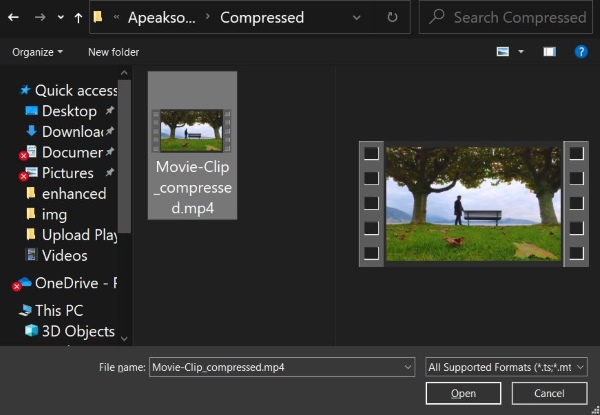
Étape 3 Entrez pour envoyer votre fichier vidéo lisible.
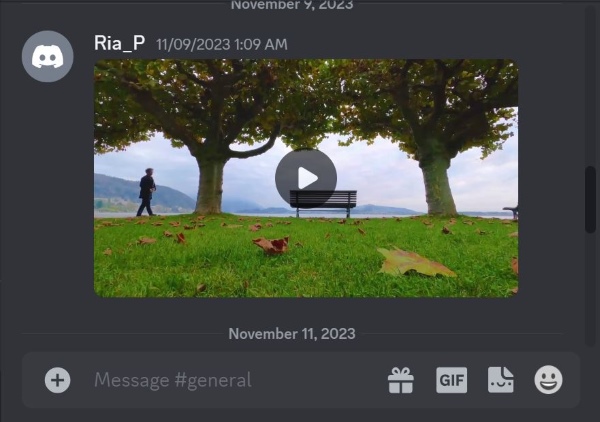
Plus de lecture:
Manières 6 d'envoyer de (grandes) vidéos d'Android à iPhone [Mise à jour]
Tout ce que vous devez savoir sur Discord pour les ordinateurs/portables Mac
Partie 4. FAQ sur l'envoi de vidéos sur Discord
Comment envoyer des vidéos de plus de 8 Mo sur Discord ?
Si vous souhaitez envoyer des vidéos de plus de 8 Mo sur Discord, passez à Nitro Basic ou Nitro pour augmenter la limite de restriction de fichier de 8 Mo à 50 Mo ou 500 Mo.
Sous quel format envoyez-vous des vidéos sur Discord ?
Discord prend en charge MP4 et MKV. Il est donc recommandé d'utiliser ces formats lors de l'envoi de vidéos.
Pourquoi ne puis-je pas envoyer de vidéo sur Discord ?
Vous ne pouvez pas envoyer de vidéo sur Discord car la taille ou la longueur du fichier de votre vidéo est trop grande ou vous utilisez un format non pris en charge par Discord.
Puis-je partager des liens vidéo depuis des plateformes externes comme YouTube ou Vimeo ?
Oui, vous pouvez partager des liens vidéo à partir de plateformes externes prises en charge. Il vous suffit de copier et coller le lien, de l'envoyer à votre ami Discord, puis Discord affichera un aperçu de ces liens.
Conclusion
Partager des vidéos TikTok divertissantes, des mèmes amusants ou le dernier clip de flux de jeu sur Discord est beaucoup plus facile lorsque vous connaissez les tailles et exigences vidéo appropriées de Discord et que vous êtes équipé d'outils efficaces et précieux pour compresser et convertir vos fichiers au format et aux tailles corrects. Pour conclure, nous espérons que vous avez appris à envoyer une vidéo jouable dans Discord et que nous vous avons fourni tout ce que vous devez savoir pour améliorer votre jeu Discord et envoyer des vidéos amusantes à vos amis Discord.




